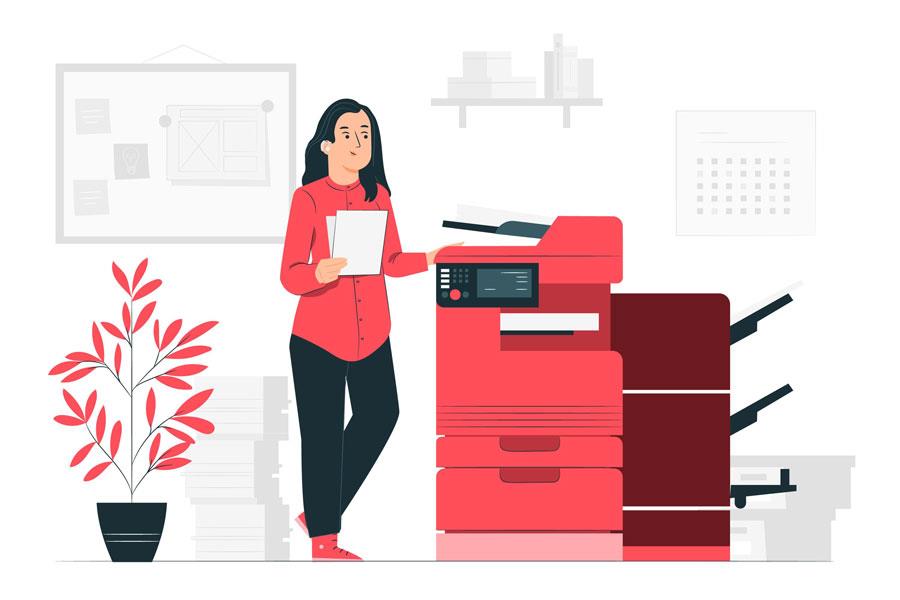
ماشین های اداری اعم از پرینتر و اسکنر همواره دارای مشکلاتی متفاوتی هستند و پس مدت کمی از خرید پرینتر میتوانید مشکلات و یا اخطار های متفاوتی را مشاهده کنید، ابتدا متن مقاله زیر را بخوانید ولی اگر مشکل پرینتر یا اسکنر شما رفع نشد دو راهکار دارید اول اینکه به یک متخصص تعمیرات ماشین های اداری مراجعه کنید و یا اینکه خود آموزش تعمیرات ماشین های اداری را یاد بگیرید.
پرینترها میتوانند طیف وسیعی از مشکلات را برای شما ایجاد کنند. مثلا ممکن است پرینتر بسیار سریع جوهر تمام کند ، کیفیت خروجی آنها مطلوب نباشد ، ممکن است با سرعت بسیار کم چاپ کنند و یا کاغذ به طور منظم در پرینتر گیر کند. بعضی اوقات ، به دلیل مشکلات مختلف پرینت نمی گیرند. خوشبختانه بسیاری از این شرایط قابل حل هستند. در اینجا ما 10 مشکل رایج پرینترها را شرح می دهیم ، و نکاتی در مورد حل آنها ارائه می دهیم - یا حداقل ، به شما اطلاع می دهیم که چه زمانی نیاز است پرینتر یا اسکنر خود را به یک متخصص تعمیرات پرینتر و اسکنر یا اینکه خودتان آموزش تعمیرات پرینتر و اسکنر را بیاموزید و به راحتی پرینتر یا اسکنر خود را تعمیر کنید و یا اینکه کسب و کار خودتان را در این حوزه شروع نمایید.
1. پرینتر ، پرینت نمیگیرد
اگر پیام خطایی وجود ندارد که شما را به این مشکل نشان می دهد ، مطمئن شوید که چاپگر هنوز از طریق کابل USB یا اترنت متصل است یا - اگر مدل بی سیم باشد - آیا Wi-Fi فعال است ؟ و یا به شبکه مناسب درایور چاپگر متصل است ؟ و نرم افزار باید روی رایانه ای که می خواهید از آن چاپ کنید نصب شود. ممکن است درایور پرینتر خراب شده باشد. باید دوباره درایور پرینتر را نصب کنید و وبسایت سازنده پرینتر را برای دانلود آخرین نسخه درایور پرینتر چک کنید. اگر هنوز کار نکرد ، بخش عیب یابی را در کتابچه راهنمای کاربر پرینتر بررسی کنید و یا باید به فکر تعمیر پرینتر خود باشید.
2.با موبایل نمیتوانم پرینت بگیرم.
حتی اگر پرینتر قدیمی یا مدل غیر Wi-Fi باشد ، احتمالاً می توانید از طریق تلفن یا تبلت روی آن چاپ کنید که البته شرایط خاصی دارد که به مدل پرینتر شما بستگی دارد.
اکثر پرینتر های جدید از wi-fi پشتیبانی می کنند که به کاربران ios این امکان پرینت گرفتن را میدهد. البته این نکته را مد نظر داشته باشید که iphone , ipad , ipod touch و پرینتر باید به یک شبکه wifi متصل شوند.
برخی از پرینتر های بی سیم جدید از چاپ از طریق Wi-Fi Direct پشتیبانی می کنند ، پروتکلی که به شما اجازه می دهد دو دستگاه سازگار بدون نیاز به نقطه دسترسی بی سیم ، یک اتصال بی سیم مستقیم برقرار کنند. اگرچه بسیاری از دستگاه های Android اخیر از Wi-Fi Direct پشتیبانی می کنند اما آیفون ها از آن پشتیبانی نمیکنند.
برخی از پرینتر های HP و Kodak از چاپ از طریق ایمیل پشتیبانی می کنند. در هر صورت ، آدرس چاپی به پرینتر شما تعلق می گیرد و می توانید اسناد ضمیمه شده را به آن ایمیل کنید و چاپگر به طور خودکار آنها را چاپ می کند. برخلاف سایر روش ها، این روش به اتصال WiFi نیاز ندارد و فقط نیاز به اتصال به اینترنت دارید.
3. چاپ Wi-Fi بیش از حد طولانی می شود.
وقتی پرینتر را بسیار نزدیک به روتر قرار دهیم باید باعث افزایش توان عملیاتی و کاهش زمان چاپ شود ، البته موارد دیگری هم باید چک کنید زیرا سرعت چاپ پرینتر ما تاثیر گذار است که موارد زیر است.
- باید 802.11n را پشتیبانی کند
- باند 5 گیگاهرتز و همچنین 2.4 گیگاهرتز را ارائه دهد
- و سیستم عامل آن به روز است. برای افزایش کارایی در صورت نیاز می توانید یک ریپیتر اضافه کنید
4. پرینتر ، خیلی کند است.
بعضی از پرینترها بسیار سریع و برخی دیگر کند هستند ، اما ممکن است بتوانید کاری کنید که حتی یک پرینتر کند نیز با سرعت بیشتری پرینت بگیرد. میتوانید در مواردی بجز گزارشات رسمی یا موارد مشابه که به خروجی با کیفیت بالا نیاز دارید ، پرینتر را در حالت پیش نویس (یا هر تنظیماتی را که کیفیت کمی دارد) چاپ کنید. از چاپ دو طرفه (پشت و رو) خودداری کنید ، زیرا پرینتر باید سند را برگرداند تا در هر دو طرف چاپ شود ، که می تواند سرعت آن را به میزان قابل توجهی کاهش دهد.
5. هزینه چاپ با پرینتر زیاد میشود.
ابتدا قبل از چاپ هر سند ببینید آیا نیاز حتما نسخه چاپی آن را داشته باشید یا اینکه نیاز از تمام صفحات آن را پرینت بگیرید؟ و سپس صفحاتی که واقعا نیاز دارید را چاپ کنید.
اگر پرینتر شما از چاپ دوطرفه پشتیبانی میکند میتوانید از این قابلیت استفاده کنید تا در تعداد کاغذ های مصرفی صرفه جویی کنید.
بهتر است تنظیمات چاپ پرینتر را به حالتی که جوهر کمتری مصرف میکند تنظیم نمایید .
در بسیاری از پرینترها ، شما می توانید جوهر کارتریج (یا تونر) کم ظرفیت و ظرفیت بالا را انتخاب کنید. کارتریج های با ظرفیت بالاتر در ابتدا هزینه بیشتری دارند اما بازده بیشتری دارند (می توانند صفحات بیشتری را چاپ کنند) و هزینه کمتری برای هر صفحه ای که پرینت میشود دارند.
یک روش که برای کاهش هزینه ها پیشنهاد نمیشود، استفاده از جوهر های متفرقه است. این هزینه ها ممکن است به مراتب کمتر از جوهر مارک دار تولید کننده پرینتر باشد ، اما از نظر کیفیت بسیار فرق دارند. شایع ترین مشکل در مورد جوهرهای متفرقه ، کیفیت چاپ پایین و مسدود شدن نازل ها است که در این موارد بهتر است برای بررسی به متخصص تعمیرات ماشین های اداری مراجعه نمایید.
6. متن چاپ شده کثیف به نظر می رسد.
پرینترها از نظر کیفیت متن بسیار متفاوت هستند. جوهر افشان معمولاً مناسب برای استفاده در منزل ، مدرسه یا مشاغل عادی هستند ، در حالی که بیشتر پرینترهای لیزری قادر به چاپ متن واضح برای اسناد حرفه ای تر هستند. اگر افت کیفیت به تدریج یا ناگهانی را مشاهده کرده اید ، چندین مورد وجود دارد که می توانید امتحان کنید و ممکن است کارساز باشد.
هم در پرینتر های جوهر افشان و هم در پرینتر های لیزری ، از صحت تنظیمات چاپ خود اطمینان حاصل کنید. اگر در حالت پیش نویس هستید ، پرینتر را به حالت با کیفیت بالاتر تنظیم کنید (اگرچه سرعت چاپ شما را کم می کند). مطمئن شوید که نوع کاغذ ذکر شده در صفحه نمایش با آنچه روی آن چاپ می کنید مطابقت دارد.
این مشکل در پرینترهای لیزری ، ممکن است به این معنی باشد که تونر ته نشین شده است. کارتریج (ها) را برداشته و چندین بار از یک طرف به آن طرف تکان دهید. در بیشتر مواقع ، با این کار مشکل حل میشود، هرچند که در نهایت تونر آن تمام می شود و باید تعویض شود.
برای پرینتر های جوهر افشان ، تمیز کردن نازل و ترازوی سر چاپ را امتحان کنید ، که می توانید آن را از فهرست نگهداری چاپگر بخوانید. اگر این کمکی نکرد ، می توانید کارتریج ها را نیز جایگزین کنید (اگرچه احتمال دارد اگر کمبود جوهر داشتند هشدار دریافت کنید).
7. گیر گردن کاغذ در پرینتر
گیر کردن کاغذ در پرینتر از مشکلات شایع پرینتر هاست که موارد مختلفی موجب پیش آمدن آن میشود.
ابتدا مطمئن شوید که کاغذ ها به یکدیگر نچسبیده اند .
در سینی پرینتر بیش از حد کاغذ قرار ندهید.
اگر مشکل شما همچنان پابرجاست دفترچه راهنمای پرینتر خود را مطالعه کنید و یا به یک مرکز تعمیرات پرینتر مراجعه نمایید.
8. پرینتر اخطار تمام شدن جوهر میدهد ، اما همچنان چاپ کند
در صورت دریافت اخطار کمبود جوهر ، نیازی به تعویض کارتریج نیستید. تقریباً در تمام پرینترهای اخیر نوعی نشانگر سطح مخزن جوهر وجود دارد و در صورت کم شدن جوهر هشدارهایی را به شما نمایش میدهند. دقت این هشدارها در تولیدکنندگان و مدل ها بسیار متفاوت است. بعضی اوقات قبل از اینکه سطح جوهر خیلی کم شود ، اخطارهای کمبود جوهر دریافت می کنید.
تنها راه برای تعیین اینکه آیا واقعا پرینتر کمبود جوهر دارد یا نه، ادامه دادن چاپ بعد از هشدار و مشاهده مدت زمان طولانی است تا کیفیت خروجی شروع به تخریب یا خاموش شدن چاپگر می کند ، و شما را مجبور به تعویض یک یا چند کارتریج می کند. سپس خواهید فهمید که هشدارها قانونی هستند یا زودرس ، و فکر بهتری در مورد مدت زمان صبر تا زمان واقعی نیاز به جایگزینی این جوهر خواهید داشت. اگرچه یک کار چاپی بزرگ و مهم را شروع می کنید ، ممکن است بخواهید احتیاط کنید و مخزن جوهر مربوطه را به هر حال عوض کنید.
9. اسکن نگرفتن پرینتر چند منظوره (MFP)
اگراسکنر پرینتر چند منظوره (MFP) شما کار نکند، ممکن است نرم افزار اسکنر خراب شده باشد. سعی کنید بسته نرم افزاری پرینتر را دوباره نصب کنید. در صورت عدم موفقیت ، بهتر است راهنمای کاربر و در صورت لزوم صفحه پشتیبانی سازنده را بررسی کنید. خراب شدن اسکنر در یک MFP سطح پایین خیلی غیرمعمول نیست.